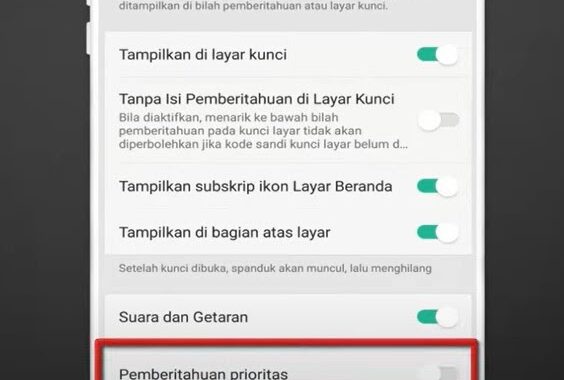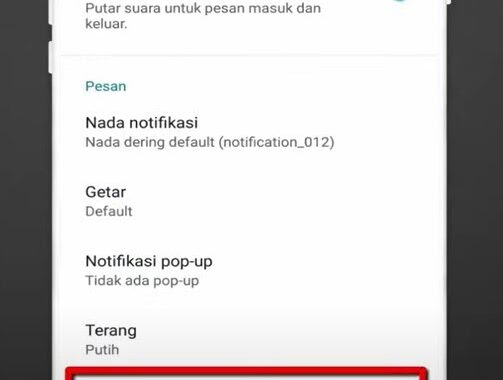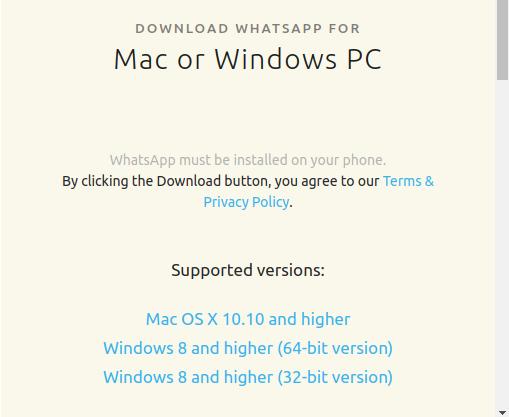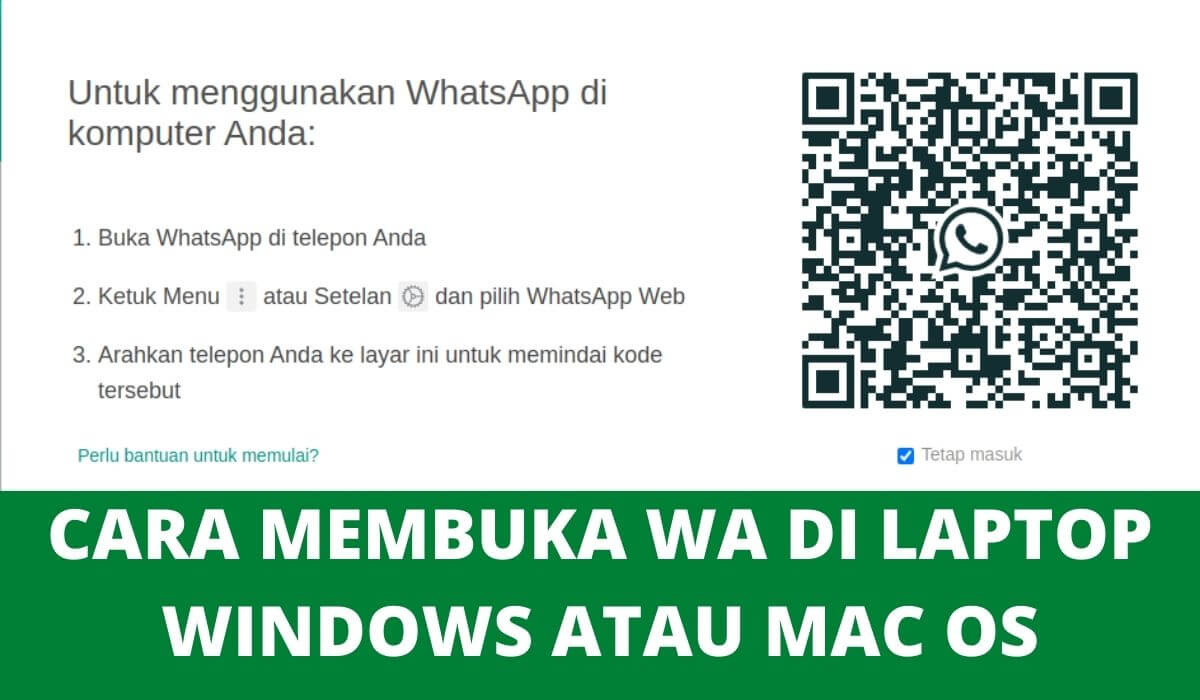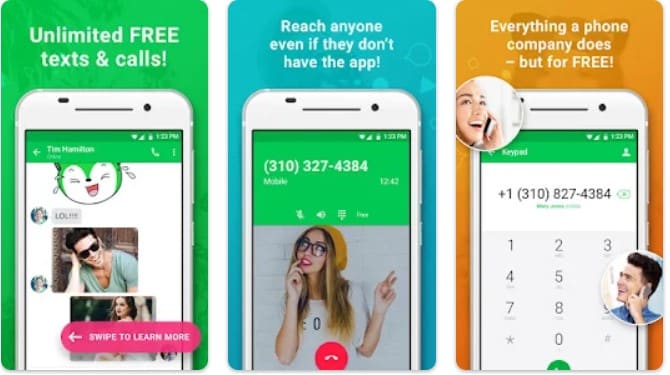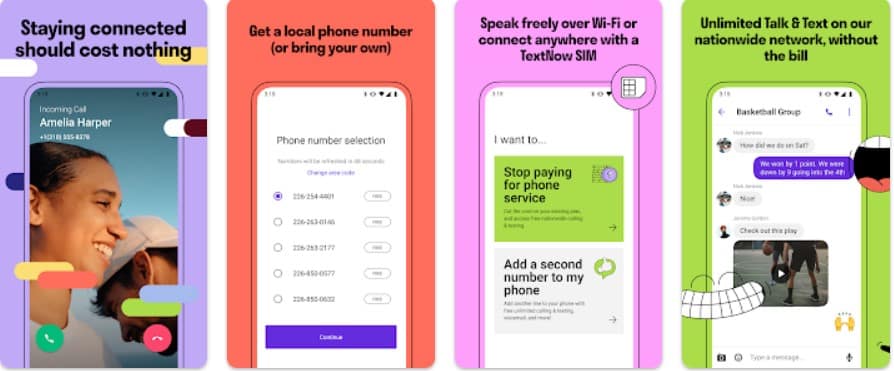Whatsapp error tidak bisa mengirim pesan mungkin pernah anda alami , yang tentunya membuat anda gusar dan bingung bagaimana memperbaikinya . untuk di artikel ini saya akan membagikan tips untuk mengatasinya .
Aplikasi whatsapp adalah aplikasi yang saat ini telah digunakan oleh banyak orang di seluruh dunia dengan berbagai macam kelebihan di bandingkan dengan aplikasi chat serupa .

Maka tak heran jika aplikasi chat ini selalu terinstall dan menjadi aplikasi bawaan pada ponsel smartphone khususnya ponsel android . saya sendiri untuk kegunaan chatting menggunakan aplikasi whatsapp sebagai aplikasi chat telepon dan mungkin juga anda .
Ada beberapa kelebihan kenapa orang banyak menggunakan aplikasi wa ini salah satunya penggunaan yang mudah , aman dan terbebas dengan adanya iklan yang mengganggu .
Namun terkadang whatsapp error tidak bisa mengirim pesan sering terjadi , hal ini adalah sesuatu yang lumrah terjadi , dan banyak faktor yang menyebabkan wa tidak berkirim pesan .
Kenapa whatsapp tidak bisa mengirim pesan
Ada beberapa hal yang menyebabkan wa tidak berkirim pesan , di antaranya adalah sebagai berikut ini :
1. Koneksi internet jelek
Salah satu faktor yang sering terjadi di saat aplikasi whatsapp tidak bisa mengirim pesan adalah karena jaringan internet yang jelek . karena aplikasi whatsapp bisa di jalankan karena koneksi internet , jika koneksi nya jelek dan terganggu tentu saja anda tidak bisa mengirim pesan dan melakukan panggilan .
2. Aplikasi whatsapp sedang down / adanya gangguan
Ada kalanya sebuah aplikasi akan mengalami kelebihan server , sehingga membuat server tidak mampu menanganinya . dan hal ini terkadang terjadi bukan meskipun jarang terjadi .
Bisa juga aplikasi whatsapp sedang melakukan upgrade atau melakukan perbaikan . dan hal ini terkadang membuat aplikasi whatsapp error dan tidak bisa melakukan pekerjaannya .
Kenapa whatsapp web tidak bisa mengirim pesan , mungkin jika anda menggunakan whatsapp web akan mengalami hal serupa . dan penyebabnya juga sama
3. Whatsapp error tidak bisa mengirim pesan karena nomor telah di blokir
Jika nomor whatsapp telah di blokir oleh nomor tujuan . tentu saja anda tidak akan bisa mengirim pesan , menerima pesan , melakukan panggilan dan melakukan hal lainnya . karena memang nomor tujuan tidak mau terusik dengan pesan / panggilan dari nomor whatsapp anda .
4. Nomor penerima salah
Selain faktor – faktor di atas , Whatsapp error tidak bisa mengirim pesan bisa juga disebabkan karena memang anda salah memasukkan nomor telepon .
Kesalahan satu digit angka saja , maka nomor tujuan tidak akan bisa anda kirimi pesan . untuk itu pastikan nomor yang anda masukkan sebagai benar agar masalah ini tidak terjadi .
Cara mengatasi Whatsapp error tidak bisa mengirim pesan
Jika anda sudah mengetahui penyebab – penyebab whatsapp error tidak bisa mengirim pesan yang telah saya jelaskan di atas . selanjutnya beginilah cara mengatasinya :
1. Pastikan jaringan internet bagus dan stabil
Silahkan cek koneksi jaringan internet , apakah jaringan seluler pada telepon bagus atau tidak . jika terjadi masalah koneksi jaringan anda bisa mematikan terlebih dahulu telepon untuk beberapa saat dan menghidupkannya kembali .
Hal in bertujuan agar telepon bisa merefresh jaringan agar dalam kondisi baik , atau juga bisa mengaktifkan mode pesawat sebentar selanjutnya mengaktifkannya kembali . dengan cara itu umumnya koneksi jaringan seluler akan bagus lagi .
Namun jika sudah melakukan hal tersebut , jaringan internet masih belum normal . bisa saja hal ini karena sinyal jaringan provider kartu anda lagi bermasalah . untuk hal ini anda bisa menunggu nya sampai jaringan normal kembali . karena hal itu yang bisa anda lakukan .
2. Mengunci jaringan ke 4G LTE
Salah satu cara untuk mengatasi whatsapp error tidak bisa mengirim pesan ,adalah mengunci jaringan . mendapatkan jaringan sinyal internet yang lancar dan cepat adalah hal yang perlu dilakukan . karena jaringan 4G LTE yang lumayan stabil dan cepat dibandingkan dengan sinyal 2G / 3G .
Anda bisa melakukan penguncian jaringan dengan melakukan settingan pada telepon . untuk lebih lengkap bagaimana mengunci jaringan adalah sebagai berikut :
- Masuk ke pengaturan telepon anda
- Pilih menu sim dan jaringan ( mungkin nama akan berbeda untuk setiap merk telpon , untuk itu disesuaikan saja ) .
- Pilih kartu sim yang anda gunakan untuk koneksi internetnya di halaman yang ditampilkan .
- Di halaman selanjutnya akan muncul beberapa menu , silahkan pilih jenis jaringan yang disukai
- Selanjutnya pilih 4G /LTE ONLY
Selain cara diatas anda juga bisa mengunci jaringan 4G sinyal telepon dengan berbagai cara yang telah saya jelaskan di artikel lainnya .
3. Memperbarui whatsapp ke versi terbaru
Salah satu hal agar whatsapp bisa berjalan dengan tanpa masalah adalah dengan memperbaruinya ke versi terbaru . tentunya dengan mengupdate ke versi terbaru akan ada fitur yang ditambahkan yang bisa anda gunakan .
Selain itu update aplikasi adalah bertujuan untuk memperbaiki bug yang sering terjadi di versi sebelumnya . untuk langkah memperbarui whatsapp yang kadaluarsa ke versi terbaru tanpa hilang chat , juga sudah saya jelaskan panduannya . silahkan baca jika anda membutuhkan informasinya .
4. Membersihkan sampah / cache di aplikasi whatsapp
Terkadang Whatsapp error tidak bisa mengirim pesan dikarenakan sampah / cache yang sudah menumpuk . sehingga mengganggu kinerja aplikasi whatsapp itu sendiri . bagi anda yang belum tahu caranya , silahkan baca panduannya berikut ini :
- Silahkan buka setelan telepon pada ponsel anda
- Scroll ke bawah dan cari menu manajemen aplikasi . jika sudah ketemu silahkan klik .
- Silahkan cari aplikasi whatsapp dan klik lagi
- Nah disini anda tinggal tekan menu bersihkan cache aplikasi .
- Selesai .
5. Menggunakan VPN
Adakanya akses internet di batasi oleh pemerintah di saat tertentu . hal ini yang menyebabkan Whatsapp error tidak bisa mengirim pesan .
Untuk itu anda bisa mengakses internet dan menggunakan aplikasi whatsapp dengan lancar tanpa masalah kecepatan . dengan bantuan aplikasi VPN yang sudah banyak tersedia di aplikasi playstore .
Untuk panduan lengkap bagaimana cara membuka web yang diblokir pemerintah anda juga bisa membaca artikel lainnya yang sudah saya jelaskan di artikel lainnya .
6. Pastikan nomor wa anda tidak di blokir
Jika anda tidak bisa mengirim pesan ke nomor wa tujuan , bisa jadi nomor telepon anda telah diblokir . untuk bisa mengirim pesan ada baiknya orang yang kirimi tidak memblokir nomor wa anda .
Jika anda ingin tahu cara membuka nomor wa yang di blokir juga sudah saya tuliskan di artikel lainnya .
Memang kalau nomor anda di blokir secara sengaja oleh nomor tujuan . anda harus tahu diri , karena memang si dia tidak mau mendapatkan chat / panggilan dari anda .
Kesimpulan
Dengan mengetahui penyebab whatsapp error tidak bisa mengirim pesan dan bagaimana cara mengatasinya . anda sekarang sudah tidak bingung dan galau lagi bukan .
Mungkin itu yang bisa saya sampaikan semoga artikel ini bisa berguna untuk anda . jangan lupa bagikan jika memang artikel bisa bermanfaat untuk orang lain . sekian .